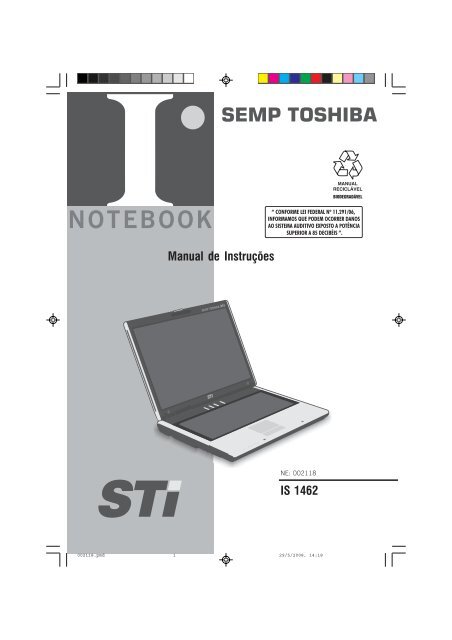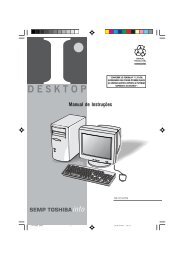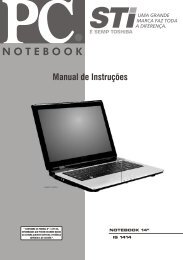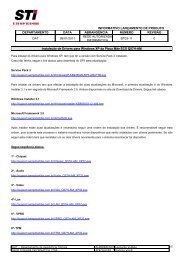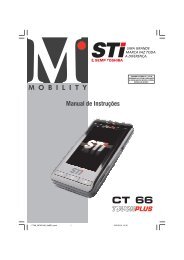Manual de Instruções IS 1462 - Semp Toshiba
Manual de Instruções IS 1462 - Semp Toshiba
Manual de Instruções IS 1462 - Semp Toshiba
Create successful ePaper yourself
Turn your PDF publications into a flip-book with our unique Google optimized e-Paper software.
<strong>Manual</strong> <strong>de</strong> <strong>Instruções</strong>NE: 002118<strong>IS</strong> <strong>1462</strong>002118.pmd 129/5/2008, 14:18
Prezado Consumidor,Parabéns pela compra <strong>de</strong> seu Notebook! Ele possui as características mais avançadas em tecnologia<strong>de</strong> computadores portáteis. Ele associa ergonomia <strong>de</strong> ponta com arquitetura sofisticada para oferecera você um computador compacto, po<strong>de</strong>roso e fácil <strong>de</strong> usar. Projetado para uma vasta gama <strong>de</strong>aplicativos <strong>de</strong> produtivida<strong>de</strong> gerais, <strong>de</strong> negócios e pessoais, o notebook é a escolha i<strong>de</strong>al para usono escritório, em casa e em viagens.Esse manual contém informações necessárias para configurar e utilizar seu novo notebook. Ele<strong>de</strong>screve todas as características do notebook <strong>de</strong> uma forma fácil <strong>de</strong> ler, mas completa.MEIO AMBIENTE: A SEMP TOSHIBA, preocupada com o Meio Ambiente, procurou <strong>de</strong>senvolver esteproduto para que pu<strong>de</strong>sse ser reciclado e reutilizado se <strong>de</strong>stinado a recicladores. Toda sua embalagem(calços, papelão e sacos plásticos) e o <strong>Manual</strong> <strong>de</strong> <strong>Instruções</strong> são 100% recicláveis.Sobre o <strong>Manual</strong>Este manual não po<strong>de</strong> ser reproduzido sob qualquer forma sem consentimento, por escrito, daSEMP TOSHIBA INFORMÁTICA.Este manual foi aprovado e revisado quanto a precisão. Entretanto, computadores e manuais que seseguirão estão sujeitos a alterações sem prévio aviso. Portanto, a SEMP TOSHIBA INFORMÁTICAnão assume a responsabilida<strong>de</strong> por danos que ocorram, direta e indiretamente, <strong>de</strong>vido a erros,omissões ou discrepâncias entre o computador e o manual.Marcas RegistradasOs nomes <strong>de</strong> produto são usados aqui somente para finalida<strong>de</strong> <strong>de</strong> i<strong>de</strong>ntificação e po<strong>de</strong>m ser marcasregistradas <strong>de</strong> suas respectivas empresas.Microsoft, Windows XP, Windows Vista e Windows Sound System são marcas registradas daMicrosoft Corporation.Intel® e Intel ® Celeron ® M são marcas registradas da Intel Corporation.Sound Blaster e Sound Blaster Pro são marcas registradas da Creative Technology.Todos os outros nomes <strong>de</strong> marca ou produto mencionados neste manual são marcas comerciais ouregistradas <strong>de</strong> suas respectivas empresas.Notas:Ao inicializar pela primeira vez o sistema operacional, o computador levará algumtempo para reconhecer todas as configurações instaladas. Durante esse tempo, atela ficará escura e somente o indicador do mouse será visível, isto é perfeitamentenormal.2002118.pmd 229/5/2008, 14:18
ÍndiceSobre o <strong>Manual</strong> ......................................................................................................... 2Marcas Registradas .................................................................................................... 2Certifique-se que Você Tenha Tudo ................................................................................ 4Precaução <strong>de</strong> Segurança ............................................................................................. 4Cuidados com seu Notebook ....................................................................................... 5Características Especiais ............................................................................................. 6Dicas Para Novos Proprietários ................................................................................... 8Desenvolva Hábitos <strong>de</strong> Trabalho Ergonômico ................................................................. 9Selecione um Lugar para trabalhar ............................................................................. 10Assistência Técnica .................................................................................................. 11On<strong>de</strong> Procurar Mais Informações ............................................................................... 12Instalação ............................................................................................................... 12Conexões ................................................................................................................ 12Vista Frontal ........................................................................................................... 13Vista Lateral Esquerda .............................................................................................. 15Vista Lateral Direita .................................................................................................. 16Vista Traseira .......................................................................................................... 16Vista da Base .......................................................................................................... 17Funções do teclado .................................................................................................. 18Touch Pad ............................................................................................................... 22Unida<strong>de</strong> Óptica ........................................................................................................ 24Porta USB .............................................................................................................. 25Porta para Monitor Externo ....................................................................................... 26Porta <strong>de</strong> Re<strong>de</strong> Local (LAN) ........................................................................................ 27Porta <strong>de</strong> Mo<strong>de</strong>m ...................................................................................................... 28Sistema <strong>de</strong> Áudio Externo .......................................................................................... 28Memória ................................................................................................................. 29Controles <strong>de</strong> Tela ..................................................................................................... 31Bateria ................................................................................................................... 31Descarte Seguro <strong>de</strong> Baterias Usadas ........................................................................... 34Fonte <strong>de</strong> Energia CA ................................................................................................. 35Modo Suspensão ..................................................................................................... 35Configurações do Botão <strong>de</strong> Ligar/ Desligar ................................................................... 35Utilitário <strong>de</strong> Configuração do BIOS ............................................................................. 36Programa BIOS setup ............................................................................................... 37Placa <strong>de</strong> Re<strong>de</strong> sem Fio (Wireless) Tecnologia Wi-fi ....................................................... 38Placa <strong>de</strong> Mo<strong>de</strong>m ...................................................................................................... 39Especificações Técnicas e <strong>de</strong> Hardware ....................................................................... 40Perguntas Frequentes ............................................................................................... 42Certificado <strong>de</strong> garantia .............................................................................................. 433002118.pmd 329/5/2008, 14:18
Certifique-se que você tenha tudoSeu notebook já vem com tudo que você precisa para operar imediatamente. Entretanto, antes <strong>de</strong>você se precipitar, é conveniente certificar-se que você recebeu tudo que lhe é <strong>de</strong>vido. Se qualqueritem estiver faltando ou danificado, avise imediatamente seu reven<strong>de</strong>dor. Para ajuda, contate aSEMP TOSHIBA INFORMÁTICA como <strong>de</strong>scrito na página 10.Conteúdo da Embalagem• Notebook.• Bateria Interna (montada).• Unida<strong>de</strong> óptica (montada).• Adaptador CA com cabo <strong>de</strong> alimentação.• <strong>Manual</strong> do usuário.• CD-ROMs do software do sistema.• Cabo para conexão do mo<strong>de</strong>m a uma linha telefônica (não digital)* Guar<strong>de</strong> a caixa original e todo o material <strong>de</strong> embalagem para eventual transporte futuro!Notas:A configuração po<strong>de</strong> variar.Já estão inclusos todos os cabos necessários para a instalação.Precauções <strong>de</strong> SegurançaEste notebook é fabricado e testado <strong>de</strong> acordo com os princípios fundamentais <strong>de</strong> que a segurançado usuário está em primeiro lugar. Entretanto, a instalação ou uso impróprios po<strong>de</strong> representar perigopara o notebook bem como para o usuário.Cuidadosamente observe os seguintes AV<strong>IS</strong>OS antes da instalação e mantenha este manual próximo.• Não coloque o notebook, ou qualquer outro objeto pesado, sobre o fio <strong>de</strong> energia para evitar fogoou choque elétrico.• Não exponha o notebook à chuva, umida<strong>de</strong> excessiva ou poeira para evitar fogo ou choque elétrico.• Manuseie o notebook com cuidado ao transportá-lo.• Evite impactos ou arranhões à tela, já que a tela é frágil.4Notas:Ao comprar acessórios, adquira somente aqueles aprovados para utilização comseu computador. Seu fornecedor <strong>de</strong> sistemas po<strong>de</strong> obter estes acessórios aprovados.Se você usar itens que não são aprovados para utilização com este computador,po<strong>de</strong>rá causar mau funcionamento do mesmo, ou emitir/receber radiaçãoeletromagnética acima dos regulamentos locais. Para acessórios não patenteados,tais como cartões PC Express tipo II ou impressoras, assegure-se <strong>de</strong> que os acessóriosfuncionem a<strong>de</strong>quadamente em seu computador antes <strong>de</strong> efetuar a compra.Seu reven<strong>de</strong>dor <strong>de</strong> sistemas po<strong>de</strong>rá recomendar marcas e mo<strong>de</strong>los confiáveis.002118.pmd 429/5/2008, 14:18
Cuidados com seu NotebookVocê po<strong>de</strong> utilizar seu computador em diversas condições ambientais. Entretanto, para assegurar ouso prolongado e um alto <strong>de</strong>sempenho contínuo, consi<strong>de</strong>re os fatores a seguir ao configurar seucomputador:• Siga todos os avisos e instruções <strong>de</strong>scritas neste documento e em todos os programas <strong>de</strong> Ajuda doWindows.• Ao utilizar seu computador pela primeira vez, recomendamos que você leia cuidadosamente aparte Conexões <strong>de</strong>ste manual e calibre a bateria para assegurar ótimo <strong>de</strong>sempenho da mesma.• Desconecte o computador da tomada antes <strong>de</strong> limpá-lo. Use um pano úmido para limpeza. Nãouse aerosóis, solventes ou <strong>de</strong>tergentes fortes.• Não utilize o computador perto <strong>de</strong> água ou <strong>de</strong> outros líquidos. Nunca <strong>de</strong>rrame líquido sobre ocomputador.• Não coloque o computador em um local instável, on<strong>de</strong> ele possa escorregar ou ser <strong>de</strong>rrubado. Umaqueda po<strong>de</strong>rá provocar danos sérios.• As fendas e aberturas no gabinete do sistema têm finalida<strong>de</strong>s <strong>de</strong> ventilação. Não bloqueie oucubra estas aberturas, caso contrário o sistema po<strong>de</strong>rá ficar superaquecido. Não utilize ou guar<strong>de</strong> ocomputador junto a fonte <strong>de</strong> calor ou <strong>de</strong> poeira. Não utilize sobre superfícies macias como porexemplo sobre um cobertor• Na parte inferior <strong>de</strong>ste notebook existe uma etiqueta com informações sobre os requisitos <strong>de</strong>energia <strong>de</strong>ste sistema. Estes requisitos <strong>de</strong>vem ser atendidos. Caso você não tenha certeza <strong>de</strong> seusuprimento <strong>de</strong> energia local, consulte seu reven<strong>de</strong>dor ou Empresa <strong>de</strong> Energia local.• Não pise nem coloque nada sobre o cabo <strong>de</strong> força.• Se você usar o computador com um fio <strong>de</strong> extensão, assegure-se <strong>de</strong> que as taxas totais <strong>de</strong> corrente<strong>de</strong> todos os dispositivos que compartilham da extensão não excedam a taxa da extensão ou a taxada tomada da pare<strong>de</strong>.• Nunca insira objetos estranhos <strong>de</strong>ntro do computador através <strong>de</strong> qualquer uma das aberturas oufendas. Existem voltagens perigosas que po<strong>de</strong>m causar choque elétrico ou incêndio, ou mesmodanificar componentes sensíveis.• Coloque o computador sobre uma superfície plana e estável. Para evitar dano à unida<strong>de</strong> <strong>de</strong> discorígido, evite usar o computador on<strong>de</strong> possa estar exposto a intensa vibração.• O piso do local <strong>de</strong> instalação <strong>de</strong>ve ser preferencialmente <strong>de</strong> borracha, cerâmica, concreto ou outromaterial que evite o acúmulo <strong>de</strong> poeira ou eletricida<strong>de</strong> estática. Nunca em locais acarpetados;• Certifique-se que nada obstrua a saída do ventilador localizada na lateral esquerda do computador;• A limpeza do computador <strong>de</strong>ve ser feita utilizando-se pano úmido. O teclado po<strong>de</strong> ser limpo comar comprimido <strong>de</strong> baixa pressão. Não use produtos químicos ou diluentes (ex: thinner, álcool, etc.);• Não manuseie líquidos perto do computador: respingos aci<strong>de</strong>ntais em seu interior po<strong>de</strong>m causarsérios danos;• Não abra o computador nem remova seus parafusos <strong>de</strong> fixação. Além do perigo do choque elétrico,acarretará na perda da garantia do seu equipamento;• Os nossos computadores são a<strong>de</strong>quadamente embalados em caixas com proteções especiais.Guar<strong>de</strong> estas embalagens para eventuais transportes;• Não coloque seu computador em superfícies instáveis. Ele po<strong>de</strong> cair causando danos e aci<strong>de</strong>ntes;• Nunca toque ou tente limpar a lente leitora da unida<strong>de</strong> óptica. Este é um componente muitosensível e po<strong>de</strong> ser danificado facilmente;• Guar<strong>de</strong> este manual para futuras consultas.5002118.pmd 529/5/2008, 14:18
Notas:Este produto e seu adaptador <strong>de</strong> alimentação só po<strong>de</strong>m ser reparados por pessoalespecializado. Não tente abrir o adaptador <strong>de</strong> alimentação, pois existe perigo <strong>de</strong>choque elétrico.Em caso <strong>de</strong> chuva intensa, queda <strong>de</strong> raios, é recomendável <strong>de</strong>sligar os cabos dare<strong>de</strong> elétrica e telefone.Características EspeciaisAntes <strong>de</strong> começarmos a i<strong>de</strong>ntificar cada parte <strong>de</strong> seu PC Notebook, primeiro apresentaremos outrosrecursos notáveis <strong>de</strong> seu computador.Unida<strong>de</strong> <strong>de</strong> ProcessamentoSeu notebook funciona com um microprocessador Intel®. Verifique junto ao seu distribuidor sobreo tipo <strong>de</strong> CPU e velocida<strong>de</strong>.Totalmente compatível com toda uma biblioteca <strong>de</strong> software <strong>de</strong> PC baseada em sistemas operacionaisWindows XP e Vista.MemóriaEste notebook oferece dois soquetes <strong>de</strong> memória para a instalação <strong>de</strong> módulos DDRII SDRAM 200-pin SODIMM até 4GB, usando módulos <strong>de</strong> 512MB, 1024MB ou 2048MB DDRII SDRAM.Monitor LCD <strong>de</strong> Tela Larga (Wi<strong>de</strong> Screen)Proporciona extraordinária exibição em tela larga <strong>de</strong> 14.1" W TFT - LCD (matriz ativa) XGA. É amelhor opção para você assistir a filme em DVD.Re<strong>de</strong> sem Fio (opcional)Conexão <strong>de</strong> Re<strong>de</strong> Wireless, IEEE 802.11b/g, mini módulo PCI (BTO).Sensor <strong>de</strong> Luminosida<strong>de</strong> do LCDAjusta automaticamente o brilho do LCD.Re<strong>de</strong> LocalPara aten<strong>de</strong>r à <strong>de</strong>manda <strong>de</strong> alta largura <strong>de</strong> banda, este notebook possui placa <strong>de</strong> re<strong>de</strong> 10/100 MbpsEthernet (Gigabit opcional).Conector PC Express CardO conector do cartão PC Express permite instalar um cartão PC Express tipo II.USB 2.0Oferece quatro portas USB2.0 para transmissão E/S <strong>de</strong> dados mais rápida.6002118.pmd 629/5/2008, 14:18
Sistema GráficoOferece controlador <strong>de</strong> gráfico ultra-rápido.Arquitetura <strong>de</strong> Barramento Local PCIIDE PCI Aperfeiçoada <strong>de</strong> 32 bits otimiza a transferência <strong>de</strong> dados entre a CPU e unida<strong>de</strong>s <strong>de</strong> discorígido SATA. Suporta ultra DMA ATA-150 PIO Mo<strong>de</strong> até PIO Mo<strong>de</strong> 4, domínio <strong>de</strong> barramento paraEsquema LBA.Sistema <strong>de</strong> ÁudioÁudio <strong>de</strong> alta <strong>de</strong>finição <strong>de</strong> 2 canais incorporados.Flash BIOSFlash BIOS permite que você atualize facilmente o BIOS do sistema usando programa utilitárioPhoenix Flash.Gestão <strong>de</strong> Energia e SistemaSMM (Modo <strong>de</strong> Gestão <strong>de</strong> Sistema) Integrado no chipset do sistema que <strong>de</strong>sliga componentes quenão estejam em uso, para reduzir o consumo <strong>de</strong> energia. Para executar a gestão <strong>de</strong> energia, você po<strong>de</strong><strong>de</strong>finir o parâmetro nas proprieda<strong>de</strong>s <strong>de</strong> Opções <strong>de</strong> Energia, apontando seu mouse no Painel <strong>de</strong>Controle do Windows.Teclas especiais <strong>de</strong> suspensão permitem que você suspenda a operação do sistema instantaneamentee reiniciar apenas pressionando o botão liga-<strong>de</strong>sliga.Senha <strong>de</strong> sistema para Usuário e Supervisor incluída no Programa BIOS SETUP para proteger seucomputador contra uso não-autorizado.Unida<strong>de</strong> <strong>de</strong> Disco Rígido <strong>de</strong> Alta Capacida<strong>de</strong>O computador tem uma unida<strong>de</strong> <strong>de</strong> disco rígido <strong>de</strong> alta capacida<strong>de</strong> para armazenar seus programasfavoritos e gran<strong>de</strong>s arquivos <strong>de</strong> multimídia.Capacida<strong>de</strong> <strong>de</strong> Mo<strong>de</strong>mPossui mo<strong>de</strong>m embutido <strong>de</strong> 56kbps para conexão a uma linha telefônica (não digital)Leitor <strong>de</strong> Cartão <strong>de</strong> MemóriaO Leitor <strong>de</strong> cartão <strong>de</strong> memória oferece o método mais rápido e conveniente para transferir fotos,música e dados entre o seu notebook e equipamentos compatíveis, tais como câmera digitais,tocadores <strong>de</strong> mp3, telefones celulares e PDAs.7002118.pmd 729/5/2008, 14:18
Dicas para Novos ProprietáriosResponsabilize-se pela cópia <strong>de</strong> segurança (backup)Faça freqüentemente cópias <strong>de</strong> segurança dos arquivos. Os usuários que precisam gerenciar gran<strong>de</strong>svolumes <strong>de</strong> dados po<strong>de</strong>m usar dispositivos <strong>de</strong> backup, ou uma unida<strong>de</strong> <strong>de</strong> ZIP ou mídia CDRW. Sevocê usa seu notebook como uma estação <strong>de</strong> trabalho em re<strong>de</strong>, fale com seu administrador <strong>de</strong>sistemas sobre os procedimentos <strong>de</strong> backup para seu notebook.Não <strong>de</strong>ixe senhas em nenhum lugar <strong>de</strong> seu notebook ou maleta <strong>de</strong>transporteTome cuidado ao colocar seu notebook em uma esteira rolante <strong>de</strong> segurança <strong>de</strong> aeroporto.Na maioria dos aeroportos, as esteiras rolantes <strong>de</strong> segurança são seguras para computadores. Se nãotiver certeza, pergunte ao pessoal <strong>de</strong> segurança. Você <strong>de</strong>ve ficar atento ao seu computador. Quandoestiver com pressa, certifique-se <strong>de</strong> ter saído com o notebook correto!Fixe seu cartão <strong>de</strong> visita ao notebook e acessóriosNo local <strong>de</strong> trabalho, os notebooks e acessórios po<strong>de</strong>m muitas vezes parecer exatamente iguais,causando confusões <strong>de</strong> equipamento. Evite tais confusões colocando seu nome no equipamento.Desligando Seu ComputadorSe você não vai usar o computador por algum tempo, é melhor <strong>de</strong>sligar a energia do computador paramais tempo <strong>de</strong> uso. Antes <strong>de</strong> <strong>de</strong>sligar a energia, é necessário primeiramente fechar todos osprogramas aplicativos e encerrar o sistema operacional.Após <strong>de</strong>sligar o computador, torne hábito <strong>de</strong>ixar aberto o painel LCD por algum tempo, sempre quefor usado por um longo período. Isto permite que as partes internas do computador esfriem. Fecharo painel forçará o calor para cima contra a tela LCD, que po<strong>de</strong> <strong>de</strong>gradar o LCD quando isso é feitoregularmente. Mais importante, nunca feche o painel LCD por longo período quando o computadorestiver ligado e os recursos <strong>de</strong> economia <strong>de</strong> energia estiverem <strong>de</strong>sativados.Se você se afastar do computador por um breve periodo <strong>de</strong> tempo, existem formas <strong>de</strong> conservarenergia sem <strong>de</strong>sativar o sistema. Ver Capítulo 3, pra maiores <strong>de</strong>talhesNotas:Desligar o computador <strong>de</strong> forma ina<strong>de</strong>quada po<strong>de</strong> resultar na perda <strong>de</strong> dados.8002118.pmd 829/5/2008, 14:18
Desenvolva Hábitos <strong>de</strong> Trabalho ErgonômicosA ergonomia é uma ciência que estuda o relacionamento entre a saú<strong>de</strong> e um ambiente <strong>de</strong> trabalhoa<strong>de</strong>quado. Para mais informações sobre ergonomia, entre em contato com sua loja <strong>de</strong> computadoresmais próxima ou biblioteca local. A Internet tem também informações sobre isto e outros assuntosrelacionados.Nunca leve o notebook para nenhum local sem a maleta <strong>de</strong> transporteUma tela ou gabinete quebrado po<strong>de</strong> resultar em um conserto dispendioso. Evite aci<strong>de</strong>ntes carregandoo computador em uma maleta <strong>de</strong> transporte a<strong>de</strong>quada.Notas:A utilização <strong>de</strong> um computador por longos períodos <strong>de</strong> tempo com uma fracaconfiguração <strong>de</strong> estação <strong>de</strong> trabalho e hábitos <strong>de</strong> trabalho incorretos po<strong>de</strong>m causarproblemas <strong>de</strong> saú<strong>de</strong>.Uma forma <strong>de</strong> evitar <strong>de</strong>sconforto ou problemas físicos resultantes <strong>de</strong> movimentos continuamenterepetidos, consiste em variar as suas ativida<strong>de</strong>s. Se possível, programe uma varieda<strong>de</strong> <strong>de</strong> tarefaspara o seu dia <strong>de</strong> trabalho. Se tiver <strong>de</strong> passar longos períodos ao computador, encontrar formas <strong>de</strong>quebrar essa rotina po<strong>de</strong> reduzir o stress e melhorar a sua eficiência.Sente-se numa posição relaxada. Um bom posicionamento da sua ca<strong>de</strong>ira e do seu equipamento,como <strong>de</strong>scrito anteriormente, po<strong>de</strong>m reduzir a tensão nos ombros ou pescoço e aliviar o esforço nascostas.• Varie a sua postura constantemente.• Ocasionalmente levante-se e estique-se ou exercite-se brevemente.• Exercite e estique os pulsos e as mãos várias vezes durante o dia.Com frequência, afaste o olhar num objeto distante durante vários segundos, por exemplo, durante30 segundos em intervalos <strong>de</strong> 15 minutos.Faça breves intervalos freqüentes, em vez <strong>de</strong> um ou dois intervalos longos; por exemplo, dois ou trêsminutos a cada meia hora.Os seus olhos <strong>de</strong>vem ser examinados regularmente, e <strong>de</strong>ve visitar imediatamente um médico sesupeitar que está sofrendo <strong>de</strong> algum problema físico resultante do esforço repetitivo.Postura e forma <strong>de</strong> se sentar• A altura da sua ca<strong>de</strong>ira em relação ao computador e teclado, bem como o apoio que fornece aoseu corpo, são fatores primários para reduzir o cansaço enquanto trabalha com o computador. Tenhaatenção às seguintes sugestões:• Posicione sua ca<strong>de</strong>ira <strong>de</strong> forma que o teclado fique no mesmo nível, ou ligeiramente abaixo, doseu cotovelo. Deverá ser capaz <strong>de</strong> escrever no teclado <strong>de</strong> forma confortável, com os ombros relaxados.• Os seus joelhos <strong>de</strong>vem estar acima dos quadris. Se necessário use um apoio para os pés paraelevar o nível dos joelhos e assim aliviar a pressão na parte <strong>de</strong> trás das suas coxas.• Ajuste o encosto da ca<strong>de</strong>ira <strong>de</strong> forma a apoiar a curvatura inferior da sua coluna.• Sente-se corretamente, <strong>de</strong> forma que os joelhos, quadris e cotovelos estejam em posições relativas<strong>de</strong> cerca <strong>de</strong> 90 graus quando estiver trabalhando. Não se incline para frente nem se encoste paratrás em <strong>de</strong>masia.9002118.pmd 929/5/2008, 14:18
Selecione um lugar para trabalharÉ extremante importante escolher um lugar a<strong>de</strong>quado para a instalação <strong>de</strong> seu computador.Utilize uma superfície plana com bastante espaço para operá-lo confortavelmente. Se você estáplanejando usar uma impressora ou outro dispositivo externo, certifique-se também que há espaçosuficiente.Para manter seu computador em condições excelentes <strong>de</strong> operação, certifique-se que sua área <strong>de</strong>trabalho é livre <strong>de</strong>:• Poeira, umida<strong>de</strong> e luz direta;• Líquidos e químicos corrosivos;Notas:Não <strong>de</strong>rrame líquidos no interior do computador. Se você <strong>de</strong>rrubar um líquido <strong>de</strong>ntrodo teclado, <strong>de</strong>sligue o computador, <strong>de</strong>sconecte-o da tomada e <strong>de</strong>ixe-o secarcompletamente antes <strong>de</strong> ligá-lo novamente. Se o computador não operar corretamente<strong>de</strong>pois <strong>de</strong> você ligá-lo, contate a Assistência Técnica Autorizada da SEMP TOSHIBAInformática..• Objetos que produzam um campo magnético muito forte, tais como falantes estéreo(exceto aqueles que vêm com o seu computador) ou fones <strong>de</strong> ouvido;• Mudanças bruscas <strong>de</strong> temperatura ou umida<strong>de</strong> e fontes <strong>de</strong> mudanças <strong>de</strong>temperatura como aparelhos <strong>de</strong> ar condicionado, ventiladores ou aquecedores e;• Calor, frio ou umida<strong>de</strong> excessivos. Opere seu computador <strong>de</strong>ntro <strong>de</strong> um intervalo<strong>de</strong> temperatura <strong>de</strong> 5 a 35 o C (40 a 95F) e uma umida<strong>de</strong> <strong>de</strong> 20% a 80%.Posicionamento do Computador• O posicionamento a<strong>de</strong>quado do computador e dispositivos externos é importante para evitar osdanos causados por fatores ligados a tensão (stress);• Posicione seu computador numa superfície plana a uma distância e altura confortáveis. Seusbraços e mãos <strong>de</strong>vem estar numa posição relaxada, com seus antebraços paralelos ao chão. A partesuperior do monitor não <strong>de</strong>ve estar acima do nível dos olhos;• Mantenha uma boa postura, com seu corpo relaxado e seu peso distribuído igualmente. Você <strong>de</strong>veser capaz <strong>de</strong> digitar sem torcer seu tronco e pescoço e ver o monitor sem inclinar a cabeça.• Ajuste o monitor para evitar o brilho ofuscante.• Se você usa um suporte para digitar, coloque-o na mesma altura e distância que o computador.• Posicione sua ca<strong>de</strong>ira para que o teclado fique acima dos joelhos. <strong>de</strong>sta forma, você po<strong>de</strong>rá digitarconfortavelmente com os seus ombros relaxados.Notas:Se suas mãos, pulsos e/ou braços doerem enquanto digita, pare e <strong>de</strong>scanse umpouco. Se as dores persistirem, consulte imediatamente um médico.10002118.pmd 1029/5/2008, 14:18
Iluminação• Iluminação a<strong>de</strong>quada po<strong>de</strong> melhorar a legibilida<strong>de</strong> do monitor e reduzir a fadiga visual.• Posicione o monitor <strong>de</strong> modo que a luz solar ou a iluminação interior não reflitam na tela. Usejanelas com vidros escuros ou cortinas para reduzir o brilho ofuscante.• Evite colocar seu computador <strong>de</strong> frente a uma luz brilhante que possa refletir diretamente nos seusolhos.• Se possível, use luz indireta e difusa na área <strong>de</strong> trabalho <strong>de</strong> seu computador.Consi<strong>de</strong>re a utilização <strong>de</strong> uma travaPara segurança adicional, leve em conta a compra <strong>de</strong> uma trava Kensington para inserir no orifícioda trava <strong>de</strong> Kensington na parte traseira <strong>de</strong> seu computador (ver Capítulo 2, Vista Traseira). Use atrava Kensington para pren<strong>de</strong>r o computador a uma escrivaninha ou mesa.Assistência TécnicaSeu computador SEMP TOSHIBA vem acompanhado <strong>de</strong> Nota Fiscal e Certificado <strong>de</strong> Garantiainserido neste manual, que para os equipamentos é <strong>de</strong> doze meses.Ao entrar em contato com a assistência técnica, além do termo <strong>de</strong> garantia, tenha em mãos o número<strong>de</strong> série e mo<strong>de</strong>lo do equipamento, localizados na etiqueta na parte inferior do seu computador.Etiqueta do Número <strong>de</strong> Série:Mo<strong>de</strong>loObs. Caso você estejaadquirindo um outromo<strong>de</strong>lo, ele serái<strong>de</strong>ntificado aquiNúmero<strong>de</strong> SérieObs.: O número <strong>de</strong>série <strong>de</strong>scrito aqui éilustrativo. Consi<strong>de</strong>re onúmero da etiquetalocalizado na parteinferior do seu aparelho.Assistência Técnica / SuporteEm caso <strong>de</strong> problemas e/ou dúvidas, entre em contato conosco através do telefone (0xx11) 5643-5050. Lembre-se <strong>de</strong> ter em mãos a nota fiscal e o número <strong>de</strong> série do seu computador.Para localizar a Assistência Técnica mais perto <strong>de</strong> você, consulte o nosso site:www.semptoshiba.com.br, em postos autorizados.11002118.pmd 1129/5/2008, 14:18
On<strong>de</strong> Procurar Mais InformaçõesSobre Seu ComputadorEste <strong>Manual</strong> do Usuário <strong>de</strong>screve os elementos importantes do seu computador. Novos usuáriospo<strong>de</strong>m obter uma simples orientação passo-a-passo na seção “Conexões” <strong>de</strong>ste capítulo.Sobre o WindowsO <strong>Manual</strong> do Windows fornece uma visão geral do sistema operacional Windows. A ajuda doWindows, encontrada no menu Iniciar, dispõe <strong>de</strong> uma ampla assistência ao Windows.InstalaçãoA Fonte <strong>de</strong> Alimentação do seu Notebook se ajusta automaticamente à tensão da re<strong>de</strong> elétrica (110Vou 220V). Aconselhamos a utilização <strong>de</strong> um estabilizador <strong>de</strong> tensão (não acompanha o equipamento<strong>de</strong> fábrica) para evitar variações na re<strong>de</strong> elétrica, afim <strong>de</strong> que danos ao notebook não ocorram.Vale salientar a importância da tomada em que será ligado o computador.Ela <strong>de</strong>ve possuir as seguintes características:• Exclusiva e in<strong>de</strong>pen<strong>de</strong>nte (nunca utilize-a em conjunto com outras máquinas).• Deve possuir proteção contra sobrecorrente por disjuntores ou dispositivo similar (bipolaresnos casos <strong>de</strong> alimentação bifásica).No caso <strong>de</strong> dúvidas na instalação, consulte uma empresa especializada.ConexõesSeu computador está equipado com uma série <strong>de</strong> portas e conectores, inclusive portas-padrão <strong>de</strong>entrada/saída (E/S) para acrescentar <strong>de</strong> forma rápida e fácil os dispositivos periféricos, tais como,impressoras, teclados e mouses. Consulte a documentação inclusa com dispositivos individuaispara <strong>de</strong>talhes sobre como conectar os mesmos ao seu computador. Juntamente com as portaspadrão encontradas na maioria dos computadores, seu notebook inclui também, mo<strong>de</strong>m e portas <strong>de</strong>re<strong>de</strong>, oferecendo uma avançada tecnologia <strong>de</strong> comunicações.12002118.pmd 1229/5/2008, 14:18
Vista Frontal1. CâmeraA câmera <strong>de</strong> 1.3M-pixel permite capturar imagens, gravar ví<strong>de</strong>os ou fazer ví<strong>de</strong>o conferência.2. Monitor LCD ColoridoO notebook vem com um LCD colorido que você po<strong>de</strong> ajustar para uma posição confortável <strong>de</strong>visualização. O LCD é painel <strong>de</strong> TFT colorido LVDS <strong>de</strong> 14.1 polegadas, com resolução 1280x800WXGA (Wi<strong>de</strong> XGA ) Capaz <strong>de</strong> exibir 16 milhões <strong>de</strong> cores (true color 32 bits). Teclas especiais <strong>de</strong>controle <strong>de</strong> exibição LCD permitem ajustar o brilho do LCD. Capacida<strong>de</strong> <strong>de</strong> exibição simultâneapara LCD e monitor externo <strong>de</strong> computador.3. Alto-falantes EstéreoMini alto-falantes estéreo integrados, localizados ao topo no lado esquerdo do painel do teclado donotebook para saída <strong>de</strong> som e áudio para apresentação multimídia ou ao prazer <strong>de</strong> ouvir música.4. TecladoLayout <strong>de</strong> teclas padrão QWERTY e 87 teclas <strong>de</strong> tamanho gran<strong>de</strong> com teclas especiais do sistemaWindows, teclado numérico incorporado, 8 teclas especiais, teclas <strong>de</strong> seta <strong>de</strong> cursor em T invertidoe teclas separadas <strong>de</strong> controle <strong>de</strong> página. Amplo espaço extra abaixo do painel do teclado para seupulso ou palma, para apoio confortável durante a digitação.5. Indicadores Luminosos <strong>de</strong> EstadoOs Indicadores <strong>de</strong> Ativida<strong>de</strong> mantem informado o status atual do funcionamento do notebook. CadaLED é i<strong>de</strong>ntificado por meio <strong>de</strong> um ícone para <strong>de</strong>signar o status <strong>de</strong> sistema, e estão posicionados <strong>de</strong>forma que você possa ver suas condições com o painel LCD aberto ou fechado.13002118.pmd 1329/5/2008, 14:18
6. Botões <strong>de</strong> Inicialização RápidaExistem três botões facilitadores usados para controlar a velocida<strong>de</strong> da CPU, acessar a Internet eativar Re<strong>de</strong> sem fio.7. Botão <strong>de</strong> Suspensão/Reiniciar/Ligar-<strong>de</strong>sligarLiga e <strong>de</strong>sliga a energia do computador, ou reinicia sempre que ele esteja em modo Suspenso.8. Dispositivo Indicador TouchPadCompatível com mouse Microsoft, com dois botões <strong>de</strong> seleção como <strong>de</strong> computador padrão.Simplesmente mova a ponta do <strong>de</strong>do sobre o touchpad para controlar a posição do cursor. Otouchpad aceita seleção por pressionamento e funções <strong>de</strong> arrasto.14002118.pmd 1429/5/2008, 14:18
Vista Lateral Esquerda1. Conector do Adaptador <strong>de</strong> EnergiaA porta do adaptador <strong>de</strong> Energia conecta a saída CC do adaptador CA nesta tomada, bem comorecarregar a bateria do notebook.2. Porta LANAtiva e <strong>de</strong>sativa o modo <strong>de</strong> re<strong>de</strong> sem fio (Wireless LAN)3. Portas USB 2.0 (Universal Serial Bus)O Universal Serial Bus (USB) é um mo<strong>de</strong>rno padrão para conectar dispositivos, scanners e outrosacessórios a um PC.4. Saída para VentilaçãoElimina o calor <strong>de</strong> seu computador e o mantém funcionando <strong>de</strong>ntro da temperatura operacional.Nota:5. Conector do Fone <strong>de</strong> OuvidoPermite conectar fones <strong>de</strong> ouvido ou alto-falantes externos e amplificadores (não fornecidos)6. Entrada <strong>de</strong> ÁudioNunca Bloqueie a saída <strong>de</strong> ventilação.Permite conectar fontes <strong>de</strong> audio, tais como CD externo, para gravar em seu computador ou playbackatravés da Line-out <strong>de</strong> outro dispositivo.7. Conector para MicrofonePermite conectar um microfone externo mono.8. Leitor <strong>de</strong> Cartão <strong>de</strong> MemóriaO conector do cartão PC Express permite instalar um cartão PC Express tipo II.15002118.pmd 1529/5/2008, 14:18
9. Conector PC Express CardO conector do cartão PC Express permite instalar um cartão PC Express tipo II.Vista Lateral Direita10. Unida<strong>de</strong> ÓpticaPermite que você carregue e inicie programas a partir <strong>de</strong> um disco compacto(CD) ou disco <strong>de</strong> ví<strong>de</strong>o digital (DVD) e execute CDs convencionais <strong>de</strong> áudio. Ela também po<strong>de</strong> criarCD/DVD <strong>de</strong>pen<strong>de</strong>ndo da unida<strong>de</strong> óptica adquirida com o seu notebook.11. Porta <strong>de</strong> Mo<strong>de</strong>m (conectar um linha telefônica)Permite que você se conecte a internet por linha discada através do provedor <strong>de</strong> sua preferência”.Vista Traseira1. Trava KensingtonA trava Kensington permite por meio <strong>de</strong> um cabo apropriado, pren<strong>de</strong>r o notebook a um objeto imóvel.2. Porta <strong>de</strong> Saída VGA (Ví<strong>de</strong>o Externo)A porta <strong>de</strong> VGA <strong>de</strong> 15 pinos po<strong>de</strong> ser usada para conectar seu computador a um monitor externo.(Ver o Sistema <strong>de</strong> Gráficos no capítulo 2 para mais informações).16002118.pmd 1629/5/2008, 14:18
Vista Base1. Compartimento <strong>de</strong> MemóriaSoltando os parafusos da base tem-se acesso a dois soquetes <strong>de</strong> memória SO-DIMM DDR II.Sugerimos veementemente que qualquer acesso a este compartimento seja realizado por reven<strong>de</strong>dorautorizado.2. Botão <strong>de</strong> Liberação da BateriaEmpurre a alavanca para a esquerda para remover o jogo <strong>de</strong> baterias. Esta ação somente estádisponível quando a alavanca <strong>de</strong> liberação da bateria está posicionada no lado direito.Para liberar a bateria, certifique-se primeiramente que o computador está <strong>de</strong>sligado, <strong>de</strong>sconectadoda tomada. Encontre no lado esquerdo a trava do fechamento da bateria, empurre para <strong>de</strong>ntro e<strong>de</strong>strave, a seguir empurre a trava <strong>de</strong> liberação para a extremida<strong>de</strong> direita para remover o bloco dabateria.3. Compartimento <strong>de</strong> Disco RígidoAbra a tampa <strong>de</strong>ste compartimento para substituir a Unida<strong>de</strong> <strong>de</strong> Disco Rígido.4. Botão <strong>de</strong> Fechamento da BateriaEmpurre a trava para o lado esquerdo para o fechamento e fixe a bateria. Esta ação somente estádisponível quando a alavanca <strong>de</strong> liberação da bateria está posicionada no lado direito.5. BateriaEquipado com um jogo <strong>de</strong> baterias Lithium-Ion (Li-Ion).17002118.pmd 1729/5/2008, 14:18
Funções do TecladoSeu notebook está equipado com um teclado <strong>de</strong> 87 teclas que proporciona toda a funcionalida<strong>de</strong><strong>de</strong> um teclado completo <strong>de</strong> 101 ou 102 teclas. Além do teclado padrão com layout <strong>de</strong> máquina <strong>de</strong>escrever <strong>de</strong> seu computador, existe uma série <strong>de</strong> recursos extras e controles <strong>de</strong> função no tecladoincorporado, incluindo teclas especiais do sistema Windows.1. Teclas <strong>de</strong> FunçãoTeclas <strong>de</strong> função comandadas por aplicativos, como F1 até F12 po<strong>de</strong>m ser encontradas noteclado. Estas teclas trabalham em conjunto com a tecla Fn para ativar funções especiais. Algumasteclas (impressas em azul no teclado) são pré-programadas com funções duplas.2. Teclas <strong>de</strong> Controle – Ctrl, Alt, Fn e Shiftsão controles usados em conjunto com outras teclas para alterar seu funcionamento. Para usarteclas <strong>de</strong> controle, pressione e mantenha pressionada a tecla <strong>de</strong> controle, ao mesmo tempo em quepressiona outra tecla. Por exemplo, “Pressione Ctrl-C” significa manter pressionada a tecla Ctrl edigitar a letra C. Combinações <strong>de</strong> teclas funcionam especificamente para os aplicativos que vocêestá executando.3. Teclas do WindowsUse as seguintes teclas para facilitar seu trabalho:4. Tecla Menu IniciarExibe o menu Iniciar.Tecla <strong>de</strong> Atalho/AplicativoOferece acesso rápido a menus <strong>de</strong> atalho. Esta tecla funciona como o botão direito do mouse.5. Tecla <strong>de</strong> Máquina <strong>de</strong> EscreverTambém chamada <strong>de</strong> tecla alfanumérica é usada para inserir texto e caracteres. Teclas impressasem azul sobre elas se comportam <strong>de</strong> maneira diferente quando combinadas com teclas <strong>de</strong> controle.18002118.pmd 1829/5/2008, 14:18
6. Teclas <strong>de</strong> Controle do CursorAs teclas <strong>de</strong> controle <strong>de</strong> cursor permitem que você posicione o cursor na tela on<strong>de</strong> <strong>de</strong>sejar. Na tela,Teclas básicas do tecladoTecladoDescrição da FunçãoTecla . Executa um comando. Dentro <strong>de</strong> muitosprogramas aplicativos <strong>de</strong> edição <strong>de</strong> texto, a tecla insere um retorno <strong>de</strong> linha, exatamente como qualquer máquina<strong>de</strong> escrever comum.Tecla . Pressione esta tecla para cancelar ou sair <strong>de</strong> umcomando ou função.Tecla . Conhecida como tecla Insert. Pressione estatecla para alternar a entrada <strong>de</strong> dados do teclado <strong>de</strong> inserir paramodo sobregravar.Tecla . Conhecida como Tecla Print Screen. Pressioneesta tecla para mapear toda a tela e criar uma cópia na memória,<strong>de</strong> forma que passa ser utilizada por outras aplicações.Tecla . Conhecida como tecla Delete. Pressione estatecla para excluir o caractere à direita do cursor, ou excluirtextos ou itens selecionados.Tecla . Pressione esta tecla para interrompertemporariamente a execução <strong>de</strong> um comando. Pressionarqualquer outra tecla para retomar a execução <strong>de</strong> um comando.Tecla . Pressione esta tecla para excluir ocaractere à esquerda do cursor.Tecla . Pressione esta tecla em combinação com letrasdo alfabeto para produzir maiúsculas ao digitar. Use esta teclaem combinação com teclas <strong>de</strong> dois caracteres (encontradas nasegunda fileira do teclado) para produzir as teclas marcadas naparte superior. Também usada na maioria dos programasaplicativos, em combinação com outras teclas para executarum <strong>de</strong>terminado comando.19002118.pmd 1929/5/2008, 14:18
TecladoDescrição da FunçãoTecla . Pressione esta tecla para mover o curso até apróxima parada <strong>de</strong> tabulação à direita. Esta tecla funciona <strong>de</strong>maneira muito parecida com uma máquina <strong>de</strong> escrever comum.Tecla . Conhecida como tecla Control. Usada na maioriados programas aplicativos em combinação com outras teclaspara executar um <strong>de</strong>terminado comando.Tecla . Conhecida como tecla Alternate. Usada na maioriados programas aplicativos em combinação com outras teclaspara executar um <strong>de</strong>terminado comando.Tecla + . Ativa o teclado numéricoincorporado <strong>de</strong> 15 teclas. As teclas são codificadas em azul.Tecla . Usada na maioria dos programasaplicativos para sempre ativar caracteres alfabéticos maiúsculos.Tecla + . Usado na maioria dosprogramas aplicativos para rolar a tela sem ter que mover ocursor.Teclas <strong>de</strong> Controle <strong>de</strong> CursorTecladoDescrição da FunçãoTecla Seta Acima. Move o cursor para cima uma linha <strong>de</strong>cada vez.Tecla Seta Abaixo. Move o cursor para baixo uma linha <strong>de</strong>cada vez.Tecla Seta à Esquerda. Move o cursor para a esquerda, umespaço <strong>de</strong> cada vez.Tecla seta à Direita. Move o cursor para a direita, um espaço<strong>de</strong> cada vez.20002118.pmd 2029/5/2008, 14:18
Teclas <strong>de</strong> Função EspecialO notebook tem teclas <strong>de</strong> função especiais com funções duplas. Quando pressionadas em conjuntocom a tecla , estas teclas <strong>de</strong>finem parâmetros específicos <strong>de</strong> sistema e são, algumas vezes,chamadas <strong>de</strong> “teclas quentes”.TecladoDescrição da FunçãoAtivar câmera digitalAlterna a exibição entre LCD, CRT, ou LCD e CRTsimultaneamente.Para Desligar ou Ligar o volume do auto falante integrada dosistema.Aumenta o brilho do monitor LCD.Diminui o brilho do monitor LCD.Diminui o volume <strong>de</strong> áudio do notebook.Aumenta o volume <strong>de</strong> áudio do notebook.Teclas Especiais do WindowsTecladoDescrição da FunçãoTecla . Abre o menu Iniciar do Windows.Tela . Executa a função <strong>de</strong> pressionamentodo botão direito do mouse para o sistema Windows.21002118.pmd 2129/5/2008, 14:18
Teclas <strong>de</strong> Controle <strong>de</strong> TelaTecladoDescrição da FunçãoTecla . Move o cursor até o início <strong>de</strong> uma tela oulinha.Tecla . Move o cursor para cima, uma tela <strong>de</strong> cadavezTecla . Move o cursor para baixo, uma tela <strong>de</strong> cadavezTecla . Move o cursor até o final <strong>de</strong> uma tela ou linha.Teclado NuméricoO teclado numérico embutido consiste <strong>de</strong> 15teclas que tornam mais confortável a digitaçãointensa <strong>de</strong> números. Pressione para ativar ou <strong>de</strong>sativar o teclado numérico.TouchpadO touchpad é um dispositivo apontador sensível a pressão que fornece todos os recursos <strong>de</strong> ummouse <strong>de</strong> dois botões. Sua principal função é mover o cursor através da tela.Botões do TouchpadTouchpad22002118.pmd 2229/5/2008, 14:18
As instruções relacionadas abaixo <strong>de</strong>screvem como utilizar o touchpad.1. Primeiramente, coloque seus <strong>de</strong>dos sobre o teclado na posição normal <strong>de</strong> digitação. O touchpadtorna-se facilmente acessível, movendo-se polegar direito ou esquerdo da barra <strong>de</strong> espaços para otouchpad.2. Mova <strong>de</strong>licadamente seu polegar pelo touchpad sensível a pressão, na direção que você <strong>de</strong>sejaque o cursor se mova. A almofada <strong>de</strong>tecta a mudança <strong>de</strong> pressão e move cursor na direçãocorrespon<strong>de</strong>nte.3. O touchpad oferece outro método <strong>de</strong> fazer seleções em um programa. Ele é chamado <strong>de</strong> doubletapping(duplo toque). Esta função correspon<strong>de</strong> ao duplo clique com um mouse. Assim que o cursortiver sido movido para o objeto que você <strong>de</strong>seja selecionar, bata suavemente duas vezes no touchpadsensível a pressão. Este duplo toque no touchpad selecionará o item <strong>de</strong>sejado e avisará o programapara efetuar a operação correspon<strong>de</strong>nte.4. Os botões localizados imediatamente abaixo do touchpad têm a mesma função que os do mouse<strong>de</strong> dois botões. Clique nestes botões para fazer seleções, arrastar objetos ou realizar uma série <strong>de</strong>outras funções, <strong>de</strong>pen<strong>de</strong>ndo do software. Para selecionar um objecto, primeiro mova o ponteirosobre o objeto que <strong>de</strong>seja selecionar e, em seguida, pressione o botão esquerdo uma vez. As funções<strong>de</strong>stes botões são específicas do software.5. O duplo clique é uma técnica comum para selecionar objetos ou iniciar programas a partir <strong>de</strong>ícones. Assim que você tiver movido o cursor sobre o objeto que <strong>de</strong>seja selecionar, pressionerapidamente o botão esquerdo duas vezes. Esta ação é usualmente <strong>de</strong>nominada “duplo clique” emum objeto.ArrastandoExistem duas maneiras <strong>de</strong> se arrastar:1. Mova o ponteiro para o local <strong>de</strong>sejado e, em seguida, pressione o botão esquerdo. Enquantomantém pressionado o botão esquerdo, mova o ponteiro para o local <strong>de</strong>sejado. Solte o botão.2. Mova o ponteiro para o local <strong>de</strong>sejado. Bata rapidamente duas vezes o touchpad como seestivesse clicando duas vezes. Mas não tire seu <strong>de</strong>do após o segundo toque. Mova o cursor para olocal <strong>de</strong>sejado. Levante seu <strong>de</strong>do para parar <strong>de</strong> arrastar.Ajuste as configurações do touchpad selecionando Configurações/Painel <strong>de</strong> Controle/Mouse/Botões.Estas configurações permitem que você modifique a orientação do touchpad da direita para aesquerda e faça o controle fino do movimento do ponteiro, bem como a velocida<strong>de</strong> dos cliques.Cuidados com o TouchpadO touchpad é um dispositivo sensível a pressão. Se não se tiver o <strong>de</strong>vido cuidado, ele po<strong>de</strong>ráfacilmente ser danificado. Favor observar as seguintes precauções.• Certifique-se <strong>de</strong> que o touchpad não entre em contato com sujeira, líquidos ou graxa.• Não toque o touchpad se seus <strong>de</strong>dos estiverem sujos.• Não <strong>de</strong>ixe objetos pesados sobre o touchpad ou sobre seus botões.23002118.pmd 2329/5/2008, 14:18
Unida<strong>de</strong> ÓpticaSeu computador vem com uma unida<strong>de</strong> instalada <strong>de</strong> CD-ROM, DVD-ROM, ou Combo. A unida<strong>de</strong><strong>de</strong> CD-ROM é uma unida<strong>de</strong> somente <strong>de</strong> leitura. Ela não po<strong>de</strong> ser usada para gravar dados em umCD gravável. A unida<strong>de</strong> <strong>de</strong> CD-ROM po<strong>de</strong> ler dados <strong>de</strong> CDs, inclusive CDs <strong>de</strong> áudio ou <strong>de</strong> ví<strong>de</strong>o.O CD-RW po<strong>de</strong> executar estas mesmas funções, bem como gravar informações em CD graváveis.A unida<strong>de</strong> <strong>de</strong> DVD po<strong>de</strong> ler tanto DVDs como CDs. Seu notebook i<strong>de</strong>ntifica a unida<strong>de</strong> com a letrasubseqüente à letra da unida<strong>de</strong> disco rígido. Se sua unida<strong>de</strong> <strong>de</strong> disco rígido é D, então a unida<strong>de</strong><strong>de</strong> CD-ROM será E (a letra po<strong>de</strong>rá ser diferente se forem incluídos outros dispositivos <strong>de</strong>armazenamento).Inserindo um Disco1. Pressione o botão na parte frontal da unida<strong>de</strong>para abrir a ban<strong>de</strong>ja <strong>de</strong> disco e libere a ban<strong>de</strong>ja.2. Coloque o disco na ban<strong>de</strong>ja com a etiquetapara cima.3. Coloque o disco no eixo central e pressionesuavemente, até que o disco se encaixe no local.4. Deslize <strong>de</strong> volta a ban<strong>de</strong>ja, até que ela sefeche com um clique.Nota:Nunca toque ou tente limpar a lente <strong>de</strong> leitura da unida<strong>de</strong> óptica. Sob risco <strong>de</strong>inutilização da unida<strong>de</strong> e conseqüente perda da garantia.Removendo um Disco1. Certifique-se <strong>de</strong> que o computador nãoesteja acessando a unida<strong>de</strong> <strong>de</strong> CD-ROM.2. Pressione o botão <strong>de</strong> ejeção e libere aban<strong>de</strong>ja em todo seu curso.3. Pegue o CD pelas bordas e retire-o daban<strong>de</strong>ja. Empurre a ban<strong>de</strong>ja para <strong>de</strong>ntro docomputador, até que ela se feche completamente.Nota:Quando o computador está lendo <strong>de</strong> uma unida<strong>de</strong> <strong>de</strong> CD-ROM/CD-RW/DVD, a luzindicadora do CD-ROM se acen<strong>de</strong>rá. Não tente retirar um disco enquanto esta luzestiver acesa.24002118.pmd 2429/5/2008, 14:18
Precauções para o Manuseio <strong>de</strong> Discos CD/ DVDTenha em mente estas precauções ao manusear discos <strong>de</strong> CD-ROM.• <strong>Semp</strong>re segure o disco pelas bordas. Evite tocar a superfície do disco.• Use um pano limpo e seco para remover poeira, manchas ou impressões digitais. Limpe do centropara fora.• Não escreva sobre a superfície do disco.• Extremos <strong>de</strong> temperatura po<strong>de</strong>m danificar os discos. Guar<strong>de</strong> os discos em um local fresco e seco.• Não use benzeno, diluentes, ou removedores com <strong>de</strong>tergente. Use somente os kits <strong>de</strong> limpeza <strong>de</strong>CD-ROM.• Não dobre/encurve ou <strong>de</strong>ixe cair os discos.• Não coloque objetos sobre os discos.Nota:Não insira nenhum objeto estranho na ban<strong>de</strong>ja <strong>de</strong> disco. Não force a ban<strong>de</strong>ja paraabrir ou fechar manualmente. Quando não estiver sendo usada, mantenha-a fechadapara evitar a entrada <strong>de</strong> pó ou sujeira na unida<strong>de</strong>. Se tiver dificulda<strong>de</strong> <strong>de</strong> retirar umCD, estique um clip <strong>de</strong> papel (ou use um pino ou vareta <strong>de</strong> metal fino) e insira-o noorifício <strong>de</strong> ejeção <strong>de</strong> emergência localizado no painel frontal.A ban<strong>de</strong>ja <strong>de</strong> CD <strong>de</strong>verá ejetar-se imediatamente. Este procedimento po<strong>de</strong> tambémser usado para retirar um CD da unida<strong>de</strong> quando o notebook estiver <strong>de</strong>sligado.Porta USBUSB (Universal Serial Bus) é uma interface <strong>de</strong> hardware que permite a você conectar múltiplosdispositivos (tais como impressoras, mouses, teclados, dispositivos <strong>de</strong> armazenagem, joysticks,câmeras digitais e câmeras <strong>de</strong> ví<strong>de</strong>o conferência, etc) a seu computador notebook, e até 127dispositivos po<strong>de</strong>m ser acoplados. Além disso, a capacida<strong>de</strong> <strong>de</strong> troca a quente <strong>de</strong> USBs permiteque qualquer coisa seja conectada e <strong>de</strong>sconectada sem precisar <strong>de</strong>sligar o sistema.A Microsoft, HP, Compaq, Intel, Agere, NEC e Philips são sete membros centrais do USB-IF quetrabalharam na padronização do USB 2.0. Ele oferece taxa <strong>de</strong> transferência <strong>de</strong> dados <strong>de</strong> até 480Mbps (megabits por segundo), comparado a dispositivos USB 1.1 que transferem a velocida<strong>de</strong>s <strong>de</strong>12 Mbps. Assim, você po<strong>de</strong>ria saber que USB 2.0 po<strong>de</strong> transferir dados entre os computadores eseus periféricos 40 vezes mais rápido <strong>de</strong> USB 1.1. Mas, o USB 2.0 é totalmente compatível comequipamentos mais antigos, você po<strong>de</strong>rá usar um dispositivo USB 1.1 em um sistema compatívelcom USB 2.0.O barramento USB distribui 0,5 amps (500 miliamperes) <strong>de</strong> energia através <strong>de</strong> cada porta. Para asfinalida<strong>de</strong>s <strong>de</strong> economia <strong>de</strong> energia, <strong>de</strong>sconecte seu dispositivo USB quando não o estiver usando.25002118.pmd 2529/5/2008, 14:18
Porta para Monitor ExternoSeu computador tem uma porta <strong>de</strong> Monitor <strong>de</strong> 15 pinos para suportar qualquer CRT externo oumonitor LCD colorido. Você precisa <strong>de</strong> um cabo <strong>de</strong> sinal <strong>de</strong> exibição (geralmente fornecido com omonitor). Uma ponta do cabo precisa ter um conector <strong>de</strong> 15 pinos para o sistema.Para Conectar um Monitor Externo:Desligue seu computador e certifique-se <strong>de</strong> que a energia do monitor foi <strong>de</strong>sligada.O notebookprecisa estar <strong>de</strong>sligado ou em espera, enquanto o monitor está sendo conectado. Embora você possaconectar o monitor externo sem <strong>de</strong>sligar o notebook po<strong>de</strong> ser, danoso para ambos dispositivos ereduzir a vida útil dos mesmos.Conecte o cabo conector do monitor à porta VGA na parte traseira <strong>de</strong> seu notebook. fixe a conexão docabo com os parafusos existentes no plugue.Conecte o cabo <strong>de</strong> força do monitor e ligue-o a uma tomada elétrica <strong>de</strong>vidamente aterrada.Ligue a Energia do MonitorLigue seu notebook. Tanto o painel LCD quanto a tela do monitor mostrarão a exibição. Seucomputador é configurado como padrão para executar no modo <strong>de</strong> exibição simultânea.Se <strong>de</strong>sejar mostrar a exibição somente no monitor ou projetor externo, e <strong>de</strong>sligar a exibição no LCD,você po<strong>de</strong> usar a tecla-quente + para alternar a exibição entre o LCD e o monitorexterno. Mantenha pressionada a tecla até que a exibição apareça somente no monitorexterno.Alta Resolução com um Monitor ExternoPo<strong>de</strong>m ser usados modos <strong>de</strong> resolução mais alta, contanto que o monitor os suporte.Nota:Pontos luminosos ou escuros po<strong>de</strong>m aparecer no LCD <strong>de</strong>vido a limitações técnicasda fabricação do LCD. Isto não afetará a operação normal do LCD.26002118.pmd 2629/5/2008, 14:18
Porta <strong>de</strong> Re<strong>de</strong> Local (LAN)Este notebook vem com um módulo interno <strong>de</strong> re<strong>de</strong> Ethernet 10/100 Mbps (Gigabit opcional) queconecta seu computador a outros computadores/re<strong>de</strong>s através <strong>de</strong> uma re<strong>de</strong> local (LAN), e suportataxas <strong>de</strong> transferência <strong>de</strong> dados a 10/100 Mbps.O padrão 10Base-T também chamado <strong>de</strong> Ethernet é conectado com conectores RJ-45. O 100Base-T é 10 vezes mais rápido que Ethernet, e é chamado <strong>de</strong> Ethernet Rápida. O padrão 1000 Base-T(Gigabit) é 10 vezes mais rápido que o 100Base-T e é chamado Gigabite Ethernet.O modulo LAN incorporado oferece um conector-padrão RJ-45.Conecte uma ponta do cabo à tomada <strong>de</strong> re<strong>de</strong> ou ao HUB.Conecte a outra ponta do cabo à porta LAN RJ-45 do computador.LAN Sem Fio (opcional)A LAN Sem Fio é um importante avanço na tecnologia <strong>de</strong> comunicação por computador. Ela permiteque usuários se conectem a um ambiente <strong>de</strong> re<strong>de</strong> sem usar qualquer fio em tradicionais conexõesRJ-45. O usuário po<strong>de</strong> aproveitar a conexão sem fio <strong>de</strong>ntro do alcance do ponto <strong>de</strong> acesso (AP) dare<strong>de</strong> local (LAN).Ponto <strong>de</strong> Acesso (AP) é o dispositivo <strong>de</strong> transmissão e recepção sem fio, ele geralmente se conectaao servidor <strong>de</strong> um ambiente <strong>de</strong> re<strong>de</strong> local, ou funciona como central <strong>de</strong> re<strong>de</strong> local com conexão semfio. O ponto <strong>de</strong> acesso po<strong>de</strong> ser configurado em um ambiente <strong>de</strong> escritório, aeroporto, estação <strong>de</strong>trem , etc., que <strong>de</strong>pen<strong>de</strong> da construção <strong>de</strong> cada país. Na maior parte dos casos, você provavelmentepo<strong>de</strong> usá-la no escritório, consulte o <strong>de</strong>partamento <strong>de</strong> re<strong>de</strong> <strong>de</strong> sua empresa para mais <strong>de</strong>talhes.Este computador integra módulo <strong>de</strong> re<strong>de</strong> local 802.11 b/g sem fio incorporado. O padrão IEEE802.11b suporta velocida<strong>de</strong> <strong>de</strong> conexão sem fio <strong>de</strong> 11 Mbps. Entretanto, o IEEE 802.11g suportavelocida<strong>de</strong> <strong>de</strong> conexão sem fio <strong>de</strong> 54Mbps e é compatível com o padrão mais antigo e mais lento802.11b.Nota:Mesmo quando um módulo <strong>de</strong> LAN Sem Fio não estiver integrado em seu computador,o indicador LAN sem Fio se acen<strong>de</strong>rá e permanecerá ativo quando você acionar afunção LAN Sem Fio.Se o módulo <strong>de</strong> LAN Sem Fio estiver incorporado, seu notebook procurará pelodispositivo e exibirá um ícone na barra <strong>de</strong> tarefas do Windows.27002118.pmd 2729/5/2008, 14:18
Porta <strong>de</strong> Mo<strong>de</strong>mEste notebook vem equipado com um mo<strong>de</strong>m interno <strong>de</strong> fax/dados <strong>de</strong> 56K que permite comunicarcom outras pessoas via fax, e-mail ou conectar-se a um serviço online ou BBS.O mo<strong>de</strong>m <strong>de</strong> fax/dados incorporado oferece um conector padrão <strong>de</strong> telefone.Para conectar o cabo telefônico analógico a seu mo<strong>de</strong>m:Localize o cabo telefônico analógico na caixa <strong>de</strong> acessórios, na embalagem <strong>de</strong> transporte donotebook. Cada ponta do cabo tem um conector RJ-11.Conecte uma ponta do cabo a uma tomada telefônica padrão.Conecte a outra ponta do cabo à porta do mo<strong>de</strong>m no computador.Nota:Conecte seu mo<strong>de</strong>m somente em uma conexão <strong>de</strong> telefone analógica. A maioria dasresidências usa linhas analógicas. Não use linhas digitais, tais como sistemas <strong>de</strong>PBX e <strong>IS</strong>DN existentes em muitos escritórios. As linhas digitais po<strong>de</strong>m danificar seumo<strong>de</strong>m.Sistema <strong>de</strong> Áudio ExternoEm seu notebook você encontrará as portas <strong>de</strong> áudio incorporadas para conectar dispositivos <strong>de</strong>áudio como Microfone, Fone <strong>de</strong> Ouvido ou Entrada <strong>de</strong> Áudio.Conecte o plugue à porta do sistema que necessitar.Se você usar caixas acústicas externas e estiver percebendo distorção ou reverberação no som,reduza o volume. Alguns problemas são causados pela proximida<strong>de</strong> excessiva entre o microfone eas caixas acústicas. Mover a unida<strong>de</strong> externa <strong>de</strong> áudio para longe no notebook/microfone tambémpo<strong>de</strong> ajudar.28002118.pmd 2829/5/2008, 14:18
MemóriaO acréscimo <strong>de</strong> memória permite que o computador opere <strong>de</strong> forma mais rápida, execute maistarefas simultaneamente e funcione com maior facilida<strong>de</strong> com arquivos <strong>de</strong> gran<strong>de</strong> porte. Os usuáriosque aumentam a utilização <strong>de</strong> memória - acrescentando programas adicionais, por exemplo -po<strong>de</strong>m observar uma redução da velocida<strong>de</strong> operacional e <strong>de</strong>sejar um aumento da memória. Onotebook inclui uma abertura para módulo <strong>de</strong> memória para a instalação ou troca do módulo <strong>de</strong>memória.Nota:Módulos <strong>de</strong> memória po<strong>de</strong>m ser facilmente danificados pela eletricida<strong>de</strong> estática.Deixe o módulo <strong>de</strong>ntro <strong>de</strong> sua embalagem anti-estática, até que esteja pronto paraa instalação.Removendo um Módulo <strong>de</strong> Memória1. Desligue o computador e <strong>de</strong>sconecte o adaptador CA. Vire o computador <strong>de</strong> cabeça para baixo ecoloque-o em uma superfície plana.2. Remova cuidadosamente o parafuso da tampa do compartimento <strong>de</strong> memória RAM e retire estatampa3. Desloque <strong>de</strong>licadamente as travas. O módulo se soltará levemente.4. Puxe o módulo para cima e, em seguida, <strong>de</strong>slize-o para fora.29002118.pmd 2929/5/2008, 14:18
Inserindo um Módulo <strong>de</strong> Memória1. Segure o módulo <strong>de</strong> memória pelas bordas com o lado do conector voltado para a abertura.2. Segure o módulo numa pequena inclinação (cerca <strong>de</strong> 25 graus) e insira o conector na abertura .Os “<strong>de</strong>ntes dourados” do conector não <strong>de</strong>vem mais estar visíveis quando a placa estiver totalmenteinserida.3. Pressione o módulo para baixo, <strong>de</strong> modo que ele se encaixe <strong>de</strong> forma plana <strong>de</strong>ntro docompartimento. Você po<strong>de</strong> ouvir um “clique” quando os trincos do conector travam o módulo nolugar.4. Recoloque a tampa do compartimento <strong>de</strong> RAM e fixe-a com o parafuso.Seu notebook <strong>de</strong>tectará automaticamente a mudança na capacida<strong>de</strong> <strong>de</strong> memória RAM ao serreiniciado.30002118.pmd 3029/5/2008, 14:18
Controles <strong>de</strong> TelaSeu computador possui um sistema gráfico <strong>de</strong> alto <strong>de</strong>sempenho, que po<strong>de</strong> facilmente aten<strong>de</strong>r às<strong>de</strong>mandas da atual computação <strong>de</strong> multimídia.BrilhoAs teclas <strong>de</strong> função po<strong>de</strong>m aumentar ou diminuir o brilho do monitor.• + diminui o brilho do painel LCD• + aumenta o brilho do painel LCDResolução1. Clique em Iniciar/Painel <strong>de</strong> Controle/Ví<strong>de</strong>o/. Clique na guia Configurações. A caixa <strong>de</strong> diálogoindica a resolução do monitor.2. Use a barra <strong>de</strong> regulagem para ajustar a resolução. Normalmente, você <strong>de</strong>veria usar a resoluçãoconcebida para o LCD ou monitor.BateriaO notebook é projetado para operar com energia CA usando o adaptador CA conectado a uma tomadaelétrica ou com uma bateria Lithium-Ion (Li-Ion). Você <strong>de</strong>ve usar o adaptador CA sempre quepossível, <strong>de</strong>pen<strong>de</strong>ndo da bateria somente quando não houver energia CA disponível.Antes <strong>de</strong> usar seu notebook, primeiro instale e recarregue as baterias. As baterias recarregáveis Li-Ion permitem que você opere o notebook sem uma fonte <strong>de</strong> energia externa. Ao conectar o adaptadorà tomada CA, a bateria começa imediatamente a ser recarregada. O tempo <strong>de</strong> carga normal <strong>de</strong> bateriaé <strong>de</strong> 2 horas para baterias Lítio-Ion (li-Ion) quando seu computador está <strong>de</strong>sligado.Para obter <strong>de</strong>sempenho máximo da bateria, <strong>de</strong>scarregue completamente a bateria antes <strong>de</strong> recarregálaquando for usá-la pela primeira vez. Para fazer isso, <strong>de</strong>sligue o adaptador CA, <strong>de</strong>sligue os recursos<strong>de</strong> gerenciamento <strong>de</strong> energia (através do Setup e Windows) e ligue o sistema. Uma vez que a bateriaesteja completamente <strong>de</strong>scarregada, ligue o adaptador CA e recarregue a bateria.Se você não <strong>de</strong>scarregar completamente a bateria, ela po<strong>de</strong>rá falhar em aceitar uma recarga completa.Nota:Não a carregue a bateria com outro adaptador <strong>de</strong> energia isto po<strong>de</strong> provocarincêndio ou explosão.31002118.pmd 3129/5/2008, 14:18
Instalando a BateriaEste notebook oferece a maneira mais conveniente <strong>de</strong> instalar a bateria em seu computador. Com aextremida<strong>de</strong> expandida na direção ao compartimento, insira e empurre a bateria.Removendo a BateriaPara remover a bateria, certifique-se que o computador está <strong>de</strong>sligado, <strong>de</strong>sconectado da tomada.(1) Deslize a trava do fechamento à extremida<strong>de</strong> do lado esquerdo para <strong>de</strong>stravar a bateria, (2)<strong>de</strong>slize a trava <strong>de</strong> liberação da bateria à extremida<strong>de</strong> do lado direito, (3) e remova a bateria com seu<strong>de</strong>do simultaneamente.32002118.pmd 3229/5/2008, 14:18
Substituindo a BateriaQuando a estimativa do notebook <strong>de</strong> que a bateria só tem carga suficiente para continuar por algunsminutos, ele lhe alertará com um bip discreto <strong>de</strong> aviso. Se você estiver consumindo muita energiausando o sistema <strong>de</strong> áudio, as unida<strong>de</strong>s <strong>de</strong> disco e a unida<strong>de</strong> ótico, seu notebook <strong>de</strong>ve esgotar acarga muito antes do que você espera. Você <strong>de</strong>ve sempre respon<strong>de</strong>r ao aviso <strong>de</strong> indicação <strong>de</strong> cargabaixa, conectando a energia CA ou <strong>de</strong>sligando seu notebook, ou suspen<strong>de</strong>ndo a operação do disco.Se você não fizer isso, o notebook suspen<strong>de</strong>rá automaticamente o disco e <strong>de</strong>sligará. O conteúdo damemória será armazenado no disco rígido. Você não po<strong>de</strong>rá reiniciar o notebook até que tenhaconectado o adaptador AC ou instalado uma bateria carregada. Para substituir a bateria, consulte aseção anterior sobre “Instalar a bateria” e “Remover a Bateria”.Para o Windows XP, o modo suspenso (Hibernar ou Espera) po<strong>de</strong> ser escolhido nas Opções <strong>de</strong>Energia do Painel <strong>de</strong> Controle do Windows.Certifique-se <strong>de</strong> salvar seus dados antes <strong>de</strong> substituir a bateria ou conectar o adaptador AC. A falhaem fazer isso po<strong>de</strong> resultar em perda <strong>de</strong> dados.Quando Substituir a BateriaA bateria é componente que apresenta <strong>de</strong>gradação com o uso. Com o tempo, a capacida<strong>de</strong> da bateriadiminui gradualmente. Recomendamos a troca da bateria ao se perceber que ela começar a armazenarmenos carga <strong>de</strong> forma significativa.Ampliando a vida da bateriaÉ importante ter consciência <strong>de</strong> coisas simples para ampliar a vida da bateria principal do sistema,enquanto estiver viajando. Você <strong>de</strong>ve encontrar um local <strong>de</strong> trabalho on<strong>de</strong> a iluminação externa nãoseja brilhante <strong>de</strong>mais e diminuir o brilho da tela. Também, você po<strong>de</strong> escolher o modo disponívelno item Gerenciamento <strong>de</strong> Energia do Painel <strong>de</strong> Controle do Windows.Dicas <strong>de</strong> Economia <strong>de</strong> Energia• Evite usar o fax/mo<strong>de</strong>m, ou aplicativos <strong>de</strong> áudio e ví<strong>de</strong>o ao utilizar a energia da bateria. Autilização <strong>de</strong> um fax mo<strong>de</strong>m, ví<strong>de</strong>o, equipamento <strong>de</strong> áudio aumenta a <strong>de</strong>manda <strong>de</strong> energia docomputador• Diminuir o brilho do monitor também po<strong>de</strong> economizar energia. Diminua o brilho pressionando + . Aumente-o pressionando + .33002118.pmd 3329/5/2008, 14:18
Descarte Seguro <strong>de</strong> Baterias UsadasSeu computador <strong>Semp</strong> <strong>Toshiba</strong> contém baterias recarregáveis. Após o uso repetido, as bateriasper<strong>de</strong>m sua habilida<strong>de</strong> <strong>de</strong> manter a carga e você <strong>de</strong>verá substituí-la.Notas:A bateria principal do computador po<strong>de</strong> explodir se não for usada, manuseada ou<strong>de</strong>scartada <strong>de</strong> forma a<strong>de</strong>quada. Colocar uma bateria no lixo comum, não é apenasirresponsabilida<strong>de</strong>, po<strong>de</strong> também ser ilegal. Proceda com o <strong>de</strong>scarte das baterias<strong>de</strong> seus equipamentos <strong>Semp</strong> <strong>Toshiba</strong>, como indicado abaixo.Política <strong>de</strong> retorno <strong>de</strong> baterias para <strong>de</strong>scarte a<strong>de</strong>quadoA <strong>Semp</strong> <strong>Toshiba</strong> Informática estabeleceu um processo para que seus clientes possam enviar suasbaterias usadas e que sejam <strong>de</strong>scartadas <strong>de</strong> maneira apropriada.Apenas as baterias <strong>de</strong> produtos <strong>Semp</strong> <strong>Toshiba</strong> po<strong>de</strong>m ser enviadas através <strong>de</strong>ste processo.Os clientes não <strong>de</strong>vem tentar <strong>de</strong>smontar ou montar uma bateria antes <strong>de</strong> enviar a mesma para o<strong>de</strong>scarte a<strong>de</strong>quado.Para prevenir curto circuito, superaquecimento ou explosão durante o armazenamento e transporte,use uma fita isolante para cobrir os terminais <strong>de</strong> contato (+/-) <strong>de</strong> quaisquer baterias que nãoestejam embaladas individualmente.Somente a postagem <strong>de</strong>ve ser paga pelo cliente. Não há outros custos associados à disposiçãoa<strong>de</strong>quadas das baterias.IMPORTANTEANTE: Por questões <strong>de</strong> segurança, em nenhuma circunstânciao envio <strong>de</strong> baterias usadas <strong>de</strong>ve ser feito via aéreo.Man<strong>de</strong> Para :<strong>Semp</strong> <strong>Toshiba</strong> Informática Ltda.Programa <strong>de</strong> Retorno <strong>de</strong> Baterias - Depto P&DAvenida João Dias, 2476 A - Santo Amaro04724-003 - São Paulo - SPBrasilNa substituição use apenas baterias originais <strong>Semp</strong> <strong>Toshiba</strong>34002118.pmd 3429/5/2008, 14:18
Fonte <strong>de</strong> Energia CAO adaptador CA oferece uma fonte <strong>de</strong> energia externa a seu computador e carrega a bateria interna aomesmo tempo. O adaptador CA também tem um projeto <strong>de</strong> auto-alternância que po<strong>de</strong> conectar-sea qualquer tomada elétrica 100VAC ~ 240VAC.Para conectar o adaptador <strong>de</strong> energia plugue o cabo <strong>de</strong> força CA à tomada elétrica do adaptador <strong>de</strong>Energia CA e plugue a outra ponta do cabo <strong>de</strong> força AC à tomada elétrica CA. Plugue o conector doadaptador CA à porta DC-IN.<strong>Semp</strong>re que possível, é aconselhável ter o adaptador CA conectado ao notebook e baterias instaladas.Isto assegura um fornecimento contínuo <strong>de</strong> energia e impe<strong>de</strong> perda <strong>de</strong> dados <strong>de</strong>vido à interrupçãoabrupta <strong>de</strong> energia.• Para o suprimento <strong>de</strong> energia <strong>de</strong>ste equipamento, um cabo <strong>de</strong> força aprovado precisa ser utilizado.• Certifique-se <strong>de</strong> que o soquete e qualquer extensão elétrica que você usa suportam a carga <strong>de</strong>corrente <strong>de</strong> todos os dispositivos conectados.• Antes <strong>de</strong> limpar o computador, certifique-se <strong>de</strong> que ele esteja <strong>de</strong>sconectado <strong>de</strong> qualquer suprimentoexterno <strong>de</strong> energia (p.ex adaptador CA).Modo <strong>de</strong> SuspensãoHá quatro modos <strong>de</strong> iniciar o modo <strong>de</strong> suspensão. A configuração po<strong>de</strong> ser ajustada na caixa <strong>de</strong>diálogo do Gerenciamento <strong>de</strong> Energia. O computador entrará automaticamente no modo <strong>de</strong> suspensãoquando não utilizado por um período <strong>de</strong> tempo estabelecido.• Selecionando-se o botão em espera na caixa <strong>de</strong> diálogo <strong>de</strong>sligar o computador do Windows• Fechando-se a tampa da tela (supondo-se que nenhum monitor externo foi conectado).• Pressionando-se o botão ligar/<strong>de</strong>sligar (power button) (caso ativado nas configurações <strong>de</strong> energia).Configurações do Botão <strong>de</strong> Ligar/ DesligarA função do botão <strong>de</strong> ligar/<strong>de</strong>sligar po<strong>de</strong> ser <strong>de</strong>finida para <strong>de</strong>sligar ou colocar em modo <strong>de</strong> espera nacaixa <strong>de</strong> diálogo das Proprieda<strong>de</strong>s do Gerenciamento <strong>de</strong> Energia no Painel <strong>de</strong> Controle do Windows.Entretanto, o ato <strong>de</strong> manter pressionado o botão <strong>de</strong> ligar/<strong>de</strong>sligar por mais <strong>de</strong> quatro segundos, iráforçar o computador a <strong>de</strong>sligar-se enquanto opera sob qualquer situação, resultando na perda <strong>de</strong>informações não salvas.35002118.pmd 3529/5/2008, 14:18
Utilitário <strong>de</strong> Configuração do BIOSSeu notebook possui um utilitário <strong>de</strong> configuração do BIOS que permite que você <strong>de</strong>fina importantesconfigurações do sistema, incluindo configurações <strong>de</strong> várias funções opcionais do computador. Estecapítulo explica como usar o utilitário <strong>de</strong> configuração do BIOS.Utilitário do BIOS para Gerenciamento <strong>de</strong> EnergiaCom o Windows operando no modo ACPI, o consumo <strong>de</strong> energia po<strong>de</strong> ser controlada somenteatravés da caixa <strong>de</strong> diálogo Gerenciamento <strong>de</strong> Energia. Em sistemas operacionais que utilizam omodo ACPI, as configurações <strong>de</strong> energia do BIOS não têm efeito.Menu <strong>de</strong> Configuração do BIOSO utilitário <strong>de</strong> configuração do BIOS permite que você <strong>de</strong>fina as configurações básicas do computador.Ao ligar o computador, o sistema lê esta informação para iniciar o hardware <strong>de</strong> modo a operarcorretamente. Utilize o utilitário <strong>de</strong> configuração do BIOS para modificar as configurações dainicialização do computador. Por exemplo, você po<strong>de</strong> mudar a segurança e gerenciamento <strong>de</strong> rotinasdo seu sistema.Iniciando o Utilitário <strong>de</strong> Configuração do BIOSVocê po<strong>de</strong> entrar no utilitário <strong>de</strong> configuração do BIOS somente enquanto o computador estiveriniciando, ou seja, entre o tempo que você liga o computador e antes da interface do Windowsaparecer. Se seu computador já estiver ligado, <strong>de</strong>sligue-o completamente (botão <strong>de</strong>sligar), reinicieoe pressione a tecla para entrar no utilitário <strong>de</strong> configuração.Notas:• Ao utilizar o utilitário <strong>de</strong> configuração do BIOS para <strong>de</strong>finir as configuraçõesbásicas <strong>de</strong> seu computador, é IMPRESCINDÍVEL conectar o adaptador <strong>de</strong> CA (NÃOutilize somente a bateria) para evitar mensagem <strong>de</strong> advertência.• A mudança dos parâmetros do BIOS <strong>de</strong>verá somente ser feita por pessoalespecializado. A alteração <strong>de</strong> alguns parâmetros po<strong>de</strong>m tornar o sistema instável ouaté mesmo impedir o notebook <strong>de</strong> funcionar a<strong>de</strong>quadamente.36002118.pmd 3629/5/2008, 14:18
Programa BIOS SetupSeu notebook foi a<strong>de</strong>quadamente configurado por seu fornecedor antes da entrega. Mas, po<strong>de</strong> sernecessário usar o programa BIOS (Basic Input-Output System) Setup do computador, para alterarinformações <strong>de</strong> configuração do sistema, tais como data e hora atuais ou o tipo <strong>de</strong> unida<strong>de</strong> <strong>de</strong> discorígido. O programa Setup po<strong>de</strong> ser acessado quando você liga o sistema e pressiona a tecla <strong>de</strong>função .As configurações que você especifica <strong>de</strong>ntro do programa Setup são gravadas em uma área especialda memória chamada CMOS RAM. Esta memória é suportada por bateria, <strong>de</strong> modo que ela nãoserá apagada quando você <strong>de</strong>sligar ou reinicializar o sistema. <strong>Semp</strong>re que ligar o computador, osistema lerá as configurações armazenadas na CMOS RAM e as comparará à verificação doequipamento realizada durante o POST (Power On Self Test). Se ocorrer um erro, uma mensagem <strong>de</strong>erro será exibida na tela, e será, então pedido que você execute o Programa Setup.À medida que o POST (Power-On Self Test) é executado durante o processo <strong>de</strong> inicialização, a telaexibirá a seguinte mensagem:Press to Enter SETUPPressione a tecla para executar o programa BIOS Setup. O programa BIOS Setup é organizadoem cinco menus que você po<strong>de</strong> selecionar usando as teclas . Para mover-se <strong>de</strong> uma opçãoa outra, você usa as teclas <strong>de</strong> seta para cima e para baixo, enquanto usa as teclas e ,ou e para alterar as configurações. No lado direito da tela existem algumas <strong>de</strong>scriçõesresumidas <strong>de</strong> cada item que você <strong>de</strong>seja alterar.No programa BIOS Setup, você encontrará as seguintes partes da tela:Ajuda Específica <strong>de</strong> ItemAo lado direito da tela. Esta área <strong>de</strong>screve cada parâmetro e suas configurações disponíveis.Barra <strong>de</strong> MenuA linha superior da tela. Cada uma das cinco seleções exibe sua própria tela.ParâmetrosAo lado esquerdo da tela. Esta área apresenta os parâmetros e suas configurações atuais.Tecla <strong>de</strong> Barra <strong>de</strong> StatusParte inferior da tela. Estas linhas exibem as teclas disponíveis para mover o cursor, selecionar umafunção em particular e assim por diante.Para sair do programa BIOS Setup, simplesmente pressione a tecla e selecione no menu Exitse <strong>de</strong>seja Salvar as mudanças e sair ou Descartar as Mudanças e sair.37002118.pmd 3729/5/2008, 14:18
Placa <strong>de</strong> Re<strong>de</strong> sem Fio (Wireless) Tecnologia Wi-fiNota:Somente se o seu notebook possuir a opção <strong>de</strong> re<strong>de</strong> sem fio com tecnologia WI-FI,este módulo é opcional.O Transceptor com Espalhamento Espectral po<strong>de</strong> ser opcionalmente integrado no produto <strong>Semp</strong><strong>Toshiba</strong>.Este equipamento opera em caráter secundário, isto é, não tem direito à proteção contra interferênciaprejudicial, mesmo <strong>de</strong> estações do mesmo tipo, e não po<strong>de</strong> causar interferência a sistemas operandoem caráter primário.Especificações técnicas do transceptor:Freqüência: 2.4 GHzModulação DSSS: BPSK, QPSK, CCKModulação OFDM: BPSK, QPSK, 16QAM, 64QAMVelocida<strong>de</strong>: até 54 MbpsSegurança: 64 / 128 bitMódulo: MiniPCIConsumo: TX:480mA max; RX: 420 mA MaxConsumo em modo <strong>de</strong> economia: 20 mATemperatura <strong>de</strong> operação: 0 a 55º C ambienteTemperatura <strong>de</strong> armazenamento: -20 a 75º C ambienteHumida<strong>de</strong>: 5 a 90% (não con<strong>de</strong>nsada)38002118.pmd 3829/5/2008, 14:18
Placa <strong>de</strong> mo<strong>de</strong>mNota:Este módulo é opcional, verifique se o seu notebook possui esta opção.O seu computador <strong>Semp</strong> <strong>Toshiba</strong> vem com uma placa <strong>de</strong> mo<strong>de</strong>m integrada certificada Anatel.Este equipamento opera em caráter secundário, isto é, não tem direito à proteção contra interferênciaprejudicial, mesmo <strong>de</strong> estações do mesmo tipo, e não po<strong>de</strong> causar interferência a sistemas operandoem caráter primário.Especificações técnicas:• Protocolo: ITU-T V.92, V.34, V,32 bis, V.21• Velocida<strong>de</strong>: 56000 bps• Protocolo correção <strong>de</strong> erro: V.42/MNP 2-4• Protocolo compressão dados: V.44, V.42 bis e MNP-5• Compatibilida<strong>de</strong> comando AT: Sim• Velocida<strong>de</strong> <strong>de</strong> transmissão para fax: até 14400 bps• Protocolo transmissão fax: Grupo 3, classe 1, ITU-T.17, V.29, V.27terPara consultas: www.anatel.gov.anatel.gov.br.br39002118.pmd 3929/5/2008, 14:18
Especificações Técnicas e <strong>de</strong> HardwareAs informações mencionadas aqui po<strong>de</strong>m não ser exatamente as mesmas que as especificações <strong>de</strong>seu computador, pois as especificações estão sujeitas a alteração sem aviso prévio ou modificaçõesneste manual.Projetado com uma arquitetura modular avançada, seu Notebook PC também permite diversosníveis <strong>de</strong> personalização e expansão que somente estavam disponíveis anteriormente emmicrocomputadores.Unida<strong>de</strong> <strong>de</strong> ProcessadorIntel® Celeron® M Processor 530/540/550/560(1.73/1.86/2.00/2.13 GHz, EM64T, 1MB L2)Intel® Core 2 Duo Processor T7250/T7500/T7700/T7800/T8100/T9300/T9500(2.0/2.2/2.4/2.6/2.1/2.4/2.5/2.6 GHz, EM64T, 2~6 MB L2)Memória do Sistema2 conectores <strong>de</strong> memória SO-DIMM.Expansível 512MB a no máximo 4GB usando memórias DDR2 SDRAM <strong>de</strong> 533/667MHz.Monitor LCD <strong>de</strong> Tela Larga (Wi<strong>de</strong> Screen)Proporciona extraordinária exibição em tela larga <strong>de</strong> 14.1" W TFT-LCD (matriz ativa) XGA. É amelhor opção para você assistir a filme em DVD.Sistema GráficoControlador integrado VIA VN896CE.Modo do Display Externo:VGA 640x480, 256/64K/16.7M coresSVGA 800x600, 256/64K/16.7M coresXGA 1024x768, 256/64K/16.7M coresSXGA 1280x1024, 256/64K/16.7M coresWXGA 1400x1050, 256/64K/16.7M coresArmazenagemDisco Rigido <strong>de</strong> 2.5" 9.5mm SATA <strong>de</strong> 5400rpmMódulo <strong>de</strong> Unida<strong>de</strong> DVD-ROM IDE (opcional)Unida<strong>de</strong> Combo DVD/CD-RW (opcional)Drive DVD Dual/Multi (opcional)Sistema <strong>de</strong> ÁudioÁudio <strong>de</strong> alta <strong>de</strong>finição <strong>de</strong> 2 canais incorporados.Dois alto-falantes incorporados.Microfone Matricial incorporado.Mo<strong>de</strong>mMo<strong>de</strong>m 56K S/W Mo<strong>de</strong>m ,V.90/9240002118.pmd 4029/5/2008, 14:18
Re<strong>de</strong> LANEthernet 10/100M ou 10/100/1000M Base T (opcional)Dispositivo Re<strong>de</strong> Sem FioIEEE 802.11b/g, mini módulo PCI (BTO) (opcional)Leitor <strong>de</strong> Cartão <strong>de</strong> MemóriaLeitor 4 em 1Suporta cartões: Memory Stick, MS PRO, Multi Media Card, Secure DigitalTecladoTeclado <strong>de</strong> tamanho integral <strong>de</strong> 87 teclas com teclas especiais Windows,teclas <strong>de</strong> cursor em Tinvertido, 8 teclas especiais, 12 teclas <strong>de</strong> função eteclado numérico incorporado.Oferece teclado <strong>de</strong> linguagem internacional ou português ABNT IIDispositivo ApontadorTouch pad incorporadoCartão PC Express Tipo IIO conector do cartão PC Express permite instalar um cartão PC Express tipo II.BIOS1 MB Flash ROMPorortas E/S1 conector PCI Express Card Bus Type II3 conectores Audio: Microfone/Fone <strong>de</strong> ouvido/Entrada <strong>de</strong> Áudio4 portas USB (v2.0)1 conector RJ11 para Mo<strong>de</strong>m1 conector RJ45 para re<strong>de</strong> Ethernet1 conector entra<strong>de</strong> DCin1 porta VGAAdaptador <strong>de</strong> Energia CA/DCAdaptador bi-volt Universal (100V~240V) 65W, 20 VoltBateria:Li-Ion 6 células/ 9 células, 2400mAh/por célulaAC adapter: Saída: 20V DC, 3.25A, 65WEntrada: 100~240V AC, 50/60Hz Universal 3 pinos AC plugPeso e DimensãoDimensões: 332(L)x236.5(D)x24.4~36.8(A)mmPeso: ~2.35 Kg (com bateria)41002118.pmd 4129/5/2008, 14:18
Perguntas FreqüentesP: : Minha proteção <strong>de</strong> tela entra muito rapidamente. Eu sempre tenho que pressionaralguma tecla ou mover o mouse para recuperá-la. Como posso ajustar o tempo <strong>de</strong>proteção <strong>de</strong> tela?R: Isto é parte do Gerenciamento <strong>de</strong> Energia do Windows. Acesse o Gerenciamento <strong>de</strong> Energiaclicando em Iniciar/Painel <strong>de</strong> Controle/Ví<strong>de</strong>o e clique na guia proteção <strong>de</strong> tela. Ajuste o tempo daproteção <strong>de</strong> tela e <strong>de</strong>pois clique no botão Energia e ajuste o tempo na opção Desligar o monitor. Vocêtambém po<strong>de</strong> selecionar valores diferentes <strong>de</strong> intervalo <strong>de</strong> proteções <strong>de</strong> tela para estados <strong>de</strong> energiada fonte e da bateria.P: : Ouvi dizer que limpar e reorganizar os arquivos no disco rígido irá melhorar avelocida<strong>de</strong> <strong>de</strong> inicialização <strong>de</strong> meus programas. Como posso fazer isto?R: A manutenção do Disco Rígido po<strong>de</strong> melhorar a velocida<strong>de</strong> dos programas. Essa manutençãoinclui apagar arquivos <strong>de</strong>snecessários e <strong>de</strong>sfragmentar, o que reorganiza os dados em agrupamentosmais eficientes. O Windows possui utilitários para executar essas tarefas <strong>de</strong> manutenção. NoWindows XP, por exemplo, vá em Iniciar/Todos os Programas/Acessórios /Ferramentas do Sistema.Execute Limpeza <strong>de</strong> Disco para remover arquivos <strong>de</strong>snecessários e Desfragmentador <strong>de</strong> Disco para<strong>de</strong>sfragmentar o disco. Para mais informações, consulte a documentação do Windows.P: : O som do tom <strong>de</strong> discagem do fax/mo<strong>de</strong>m interno é muito baixo. . Como possoaumentar o volume?R: Clique duas vezes no ícone <strong>de</strong> Controle <strong>de</strong> Volume na barra <strong>de</strong> tarefas do Windows. Ajustandoa barra <strong>de</strong>slizante em PCSpkr irá ajustar o volume do tom <strong>de</strong> discagem do fax/mo<strong>de</strong>m interno.P: : Que tipo <strong>de</strong> microfone externo posso utilizar com meu notebook?R: Você necessita utilizar um microfone <strong>de</strong> auto-amplificação.P: : Devido a um problema <strong>de</strong> software, não consegui <strong>de</strong>sligar o computadornormalmente. Eu pressionei o botão para forçar o <strong>de</strong>sligamento, mas não funcionou.Como posso forçar o <strong>de</strong>sligamento?R: Assegure-se <strong>de</strong> que você pressionou o botão durante pelo menos 4 segundos. Normalmente, istoforçará o <strong>de</strong>sligamento.P: : Por que não posso carregar a bateria do meu computador portátil <strong>de</strong>pois <strong>de</strong> nãoutilizá-la por algum tempo?R: Quando computadores portáteis não são utilizados por um gran<strong>de</strong> período <strong>de</strong> tempo (mais <strong>de</strong> ummês), as baterias entram em modo <strong>de</strong> proteção <strong>de</strong> baixa voltagem <strong>de</strong>vido aos back-ups <strong>de</strong> dados eà <strong>de</strong>scarga elétrica natural. Neste ponto, re-armazenar a voltagem natural irá exigir um carregamentovagaroso num período <strong>de</strong> sete horas. A calibragem po<strong>de</strong> ser feita após a bateria retornar às condiçõesnormais42002118.pmd 4229/5/2008, 14:18
Certificado <strong>de</strong> GarantiaA SEMP TOSHIBA INFORMÁTICA assegura ao proprietário-consumidor <strong>de</strong>ste monitor, garantia BALCÃOcontra qualquer <strong>de</strong>feito <strong>de</strong> material ou <strong>de</strong> fabricação que nele se apresentar no prazo <strong>de</strong> 90 (NOVENTA)dias (garantia legal) e mais 270 (DUZENTOS E SETENTA) dias <strong>de</strong> garantia contratual, a contar da datada compra, que será constatada com a apresentação da nota fiscal <strong>de</strong> compra.A SEMP TOSHIBA INFORMÁTICA restringe sua responsabilida<strong>de</strong> à substituição <strong>de</strong> peças <strong>de</strong>feituosas,<strong>de</strong>s<strong>de</strong> que, a critério <strong>de</strong> seu técnico cre<strong>de</strong>nciado constate que o <strong>de</strong>feito nas peças a serem substituídassurgiu em condições normais <strong>de</strong> uso, ou seja, obediência às instruções do próximo parágrafo.A SEMP TOSHIBA INFORMÁTICA <strong>de</strong>clara a garantia nula e sem efeito se este aparelho sofrer qualquerdano provocado por aci<strong>de</strong>nte (ex.: queda, <strong>de</strong>rramamento <strong>de</strong> líquido em seu interior, inserção <strong>de</strong>objetos estranhos, quebra do display LCD, etc.), agentes da natureza (ex.: queda <strong>de</strong> raio na re<strong>de</strong>elétrica/telefônica, inundações, maresia, umida<strong>de</strong> excessiva, etc.), uso com voltagem <strong>de</strong> energiaimprópria ou sujeita a variações excessivas <strong>de</strong> tensão, uso em <strong>de</strong>sacordo com o <strong>Manual</strong> <strong>de</strong> <strong>Instruções</strong>,ou por haver sinais <strong>de</strong> violação do aparelho, <strong>de</strong> haver sido ajustado ou reparado por pessoa ouserviço técnico não autorizado pela SEMP TOSHIBA INFORMÁTICA, ou se este certificado <strong>de</strong> garantiaapresentar rasuras ou modificações no seu texto original.No caso <strong>de</strong> o proprietário/consumidor transferir este monitor a terceiros no período <strong>de</strong> garantia, esta seráautomaticamente transferida para o novo proprietário, pelo prazo que restar, contado a partir da data <strong>de</strong>aquisição pelo primeiro comprador-consumidor. A garantia só será válida mediante a apresentação da notafiscal <strong>de</strong> compra do aparelho.43002118.pmd 4329/5/2008, 14:18
SEMP TOSHIBA INFORMÁTICA LTDAAvenida João Dias, 2476 A Santo AmaroCEP 04724-003 São PauloTel.: (11) 5643-5000 Fax: (11) 5643-5011Atendimento ao Cliente: (11) 5643-5050e-mail: informatica@semptoshiba.com.brwww.semptoshiba.com.br002118.pmd 4429/5/2008, 14:18